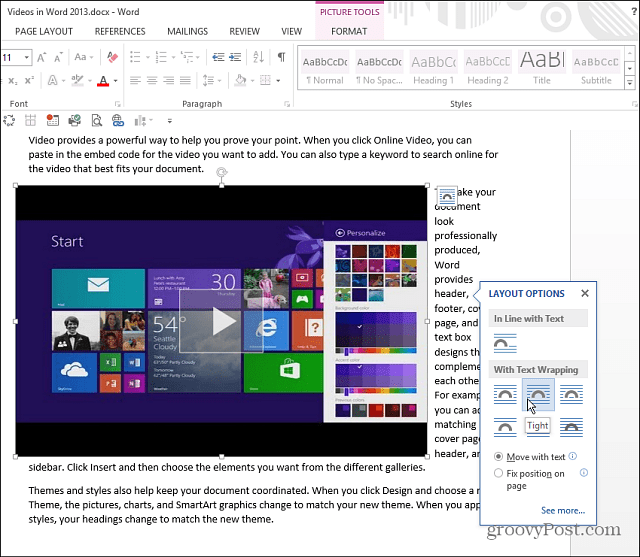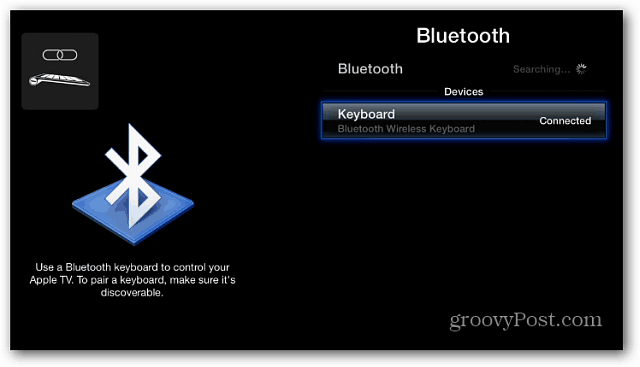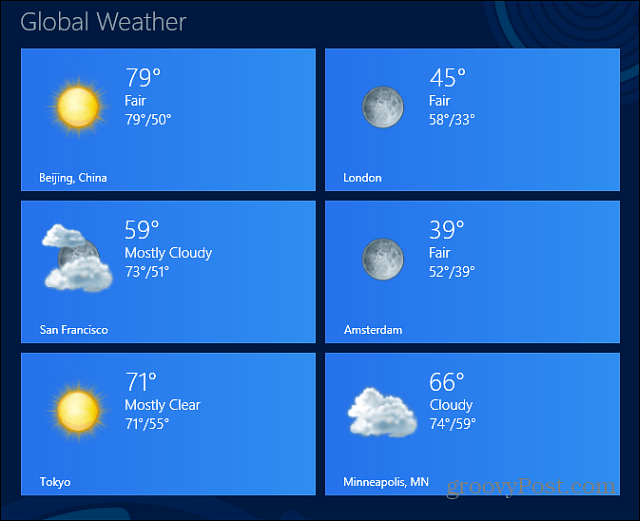10 manieren om de prestaties op een Windows-pc te verbeteren
Veiligheid Microsoft Prestatie Windows Vista Windows Xp Ccleaner / / March 16, 2020
Laatst geupdate op

Een veelgestelde vraag die ik via e-mail ontvang (Ik krijg VEEL e-mails, dus wees geduldig Ik beantwoord elke e-mail die ik ontvang) is "Hoe kan ik mijn computer versnellen?" Ik krijg de vraag ook regelmatig van mijn jongere neefjes en nichtjes "MrGROOVE, MrGROOVE! Laat mijn videogames sneller gaan!! ” Ok, ik heb het gedeelte 'MrGroove' verzonnen, maar wat je ook op een computer doet, het is altijd leuker om het iets sneller te laten doen.
Mijn goede vriend grooveDexter heeft onlangs een nieuw How-To-artikel bijgedragen: Verhoog de stabiliteit en snelheid van de Windows Verkenner voor XP-gebruikers. Dus heb ik besloten om mijn vrije avond te gebruiken om een groovende lijst voor lezers op te stellen, zodat ze snel de algehele pc-prestaties voor Vista en XP kunnen verbeteren.
Ik noem het de 'MrGroove Quick 10 Performance Tips'. Hmm.. niet zo spannend. Hoe dan ook, alsjeblieft!
1) Schakel Indexering van bestanden uit
Bestandsindexering is een service die de snelheid van Windows-zoekopdrachten verbetert. Als je het gebruikt, is het geweldig! Als je dat niet doet, is het verspilling van middelen.
Bestandsindexering uitschakelen:
- Dubbelklik de Mijn computer icoon
- Klik met de rechtermuisknop uw schijven en KlikEigendommen
- Schakel uit Sta Indexing Service toe deze schijf te indexeren voor snel zoeken naar bestanden
- Klik OK en pas het toe op alle submappen en bestanden als het u de mogelijkheid geeft
- Herhaal voor elke rit
2) Scan en reinig uw computerregister
Het Windows-register kan rommelig worden wanneer u nieuwe programma's installeert en uw toepassingen bijwerkt, vooral wanneer u ongewenste programma's verwijdert. Een uitstekende manier om de snelheid van uw pc te verbeteren, is om van tijd tot tijd onderhoud uit te voeren aan uw computerregister met een registeropschoonprogramma. Ik zou CCleaner aanbevelen. U kunt mijn recensie van het product hier zien: Wis / verwijder bestanden en cachegeschiedenis veilig met CCleaner
3) Schakel prestatiemeteritems uit
Windows XP heeft een prestatiehulpprogramma dat alle geladen .dll's op uw computer controleert. Deze prestatiemeteritems kunnen nuttig zijn, maar een thuisgebruiker heeft ze niet nodig. Deze hulpprogramma's zijn meer bedoeld voor bedrijfsnetwerkomgevingen, en dus zal hun gebruik van het geheugen van uw pc thuis gewoon verloren gaan. U kunt deze vrij snel uitschakelen. Alleen maar Download en installeer de Uitbreidbare prestatiemeterlijst. Vervolgens Controleren elk Omgeving in de Uitbreidbare prestatiemeteritems raam en Schakel uit de Prestatiemeteritems ingeschakeld checkbox onderaan.
4) Gebruik geen bureaubladafbeelding
Het is misschien wel gaaf om je favoriete landschap, auto of supermodel op je bureaublad te hebben. Maar wist u dat dit systeembronnen verbruikt, waardoor de prestaties van uw pc worden vertraagd? Als u ervoor kiest om de afbeelding te verwijderen en alleen een effen achtergrondkleur te gebruiken, kan dit uw computersnelheid helpen verhogen.
Alles wat je moet doen is Klik met de rechtermuisknop elk leeg gebied op uw Bureaublad en selecteer Eigendommen. Vervolgens Gaan naar de Tabblad Bureaublad en onder AchtergrondKlikGeen, en klik vervolgens op OK af te maken.
5) Defragmenteer uw harde schijven regelmatig
Het regelmatig defragmenteren van uw systemen Harde schijven zijn waarschijnlijk een van de gemakkelijkste manieren om de systeemprestaties te verbeteren. Veel mensen lijken te denken dat als je je computer vult met BEEFY-processors en gigabytes aan geheugen, je computer snel zal schreeuwen. Wat ze niet beseffen, is dat een langzaam presterende harde schijf (Poor Disk IO) een ZEER belangrijke rol speelt in de prestaties van een computer. Een rommelige harde schijf (gedefragmenteerd) kan een systeem snel op de knieën krijgen. (Umm? ja, snel woot!)
Een ding om te onthouden is dat u, om uw schijf efficiënt te defragmenteren, moet proberen om 15% van uw schijf vrij te houden wanneer u de schoonmaak start. Hoewel de 15% -regel geen vereiste is, wanneer het systeem begint met het verplaatsen van bestanden om de schijf te optimaliseren, hoe meer beschikbare ruimte, hoe beter (en sneller).
Hoewel dit een handmatig proces is voor oudere besturingssystemen (Windows XP, 98, etc.), kunt u met Windows Vista en Server 2008 Defrag plannen om uw schijf-IO geoptimaliseerd te houden. Bekijk deze Groovy-handleiding voor gedetailleerde stapsgewijze instructies voor Windows Vista en Windows XP: https://www.groovypost.com/howto/microsoft/vista/improve-windows-performance-by-defragmenting-your-hard-drives/
6) Weg met onnodige weergave-instellingen
Windows heeft veel ingebouwde visuele effecten die echt niets doen, en je merkt waarschijnlijk niet eens dat ze weg zijn. Door enkele van deze onnodige visuele opties te verwijderen, kunt u uw trage computer helpen repareren of gewoon de prestaties verbeteren.
Om alle effecten uit te schakelen,
- KlikBegin en Klik met de rechtermuisknopMijn computer, KlikEigendommen
- DubbelklikSysteem om het in te voeren
- Klik de Geavanceerd tabblad
- Onder Prestatie Sectie, KlikInstellingen knop
- KlikAanpassenvoorBeste optreden en toen Klik OK
Voor een beeld van stap 6, bekijk het Step-by-Step goovy-artikel:Verbeter de Windows-prestaties door visuele effecten van Windows uit te schakelen
7) Gebruik ReadyBoost van Vista
Als u Windows Vista gebruikt, is er een heel nette ingebouwde service genaamd ReadyBoost die u helpt uw systeemgeheugen op uw pc uit te breiden. Door dit te doen, kan Vista's Readyboost de algehele systeemprestaties helpen, inclusief het verbeteren van de prestaties voor applicaties, games, internetten, enz. Om het te gebruiken, sluit u gewoon een USB-flashapparaat aan en vinkt u "setup te gebruiken voor ReadyBoost" aan. Bekijk dit stapsgewijs groovy opschrijven: Verbeter de prestaties van Windows Vista met ReadyBoost
8) Vereenvoudig het bladeren door Windows Verkenner en verbeter de stabiliteit
En natuurlijk een plug voor de nieuwste post van groovyDexter - Verbeter het bladeren door je mappen zodat er één Verkenner-venster is haalt de rest van uw systeem niet naar beneden door elk venster in een aparte map te starten en netwerk prefetch uit te schakelen (soort van).
- KlikBegin menu en KlikMijn computer
- Klik de Gereedschap tabblad in het menu Bestand bovenaan het venster
- KlikFolder opties & Klik de Visie tabblad
- Controleren en jijn-Check twee afzonderlijke dozen - Ten eerste Schakel uit de doos die zegt Zoek automatisch naar netwerkmappen en printers. Blader vervolgens naar beneden en Controleren de doos die zegt Start mapvensters in een apart proces.
Nogmaals, voor een gedetailleerde stapsgewijze afhandeling https://www.groovypost.com/howto/microsoft/xp/increase-windows-explorer-shell-stability-and-speed/
9) Scannen op spyware en virussen
Spyware en virussen en virussen komen steeds vaker voor naarmate het internet blijft groeien. Als uw beveiligingsfuncties niet 100% up-to-date zijn, kunt u een virus of spyware aanschaffen door gewoon op internet te surfen. Als uw computer eenmaal is geïnfecteerd, zal dit de prestaties echt schaden, naast andere problemen, waaronder informatieproblemen en volledig systeemfalen. De beste manier om uzelf te beschermen, is ervoor te zorgen dat u altijd de nieuwste Windows-updates hebt geïnstalleerd. En een andere manier om uzelf te beschermen, is door een antivirusprogramma te downloaden. Ik heb een tijdje geleden een beschrijving gemaakt. Neem gerust een kijkje of pak je eigen AV: Download gratis en betrouwbaarAntivirusbescherming
10) KOOP EEN SNELLERE COMPUTER
Sorry... :) maar die is voor mijn goede vrienden die nog steeds dezelfde computer gebruiken die ze gloednieuw hebben gekocht met Windows 95 erop. Ja ja ja... Ik heb je geholpen en geïnstalleerd Windows XP erop en ja, HET IS TIJD OM EEN NIEUWE COMPUTER TE KOPEN. Je kunt er tenslotte waarschijnlijk een krijgen van DELL of HP voor minder dan $ 500 botten! Dus doe al je computergeekvrienden en familie een plezier (ja, degene die je belt telkens je computer sterft en ze nodig hebben om hem weer tot leven te wekken) en KOOP EEN NIEUWE PC. :) :)